Se hela potentialen hos Final Cut Pro i att göra slowmotion-videor
Final Cut Pro är ett kraftfullt efterproduktionsverktyg för videoredigering endast tillgängligt för Mac-användare. Video- och ljudredigering, avancerad färggradering, textning med mera är alla möjliga med det här programmet. I likhet med andra redigerings- och leveransprogram innehåller Final Cut Pro allt du behöver från början till slut. Den här programvaran är också utmärkt för att göra slowmotion-videor, tack vare ett av dess verktyg som kan justera uppspelningshastigheten för videon. För att uppnå den slowmotion-effekt du önskar; fortsätt läsa för att veta alla detaljer gör slowmotion-videor med Final Cut Pro. Fortsätt läsa för ytterligare kunskap.
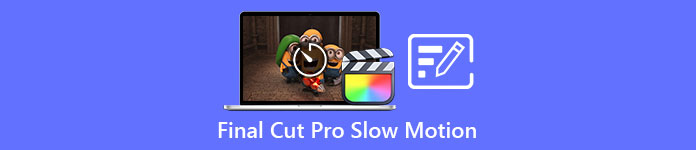
Del 1. Hur gör man videor i slow motion på Final Cut Pro?
När det används i video eller film kan slow motion hjälpa till att dra uppmärksamheten till en viss handling eller förstärka den dramatiska eller känslomässiga effekten av verket i fråga. Att sänka hastigheten på ett klipp ser coolt ut oavsett vad du använder det till. Vi visar dig hur du skapar Final Cut Pro slow-motion-effekter med bara några enkla steg. Låt oss gå för det, eller hur?
Steg 1. I Tidslinje, hitta och klicka på klippet du vill redigera.
Steg 2. För att komma åt Återtid menyn, antingen klicka på Hastighetsmätare ikonen i visningsfönstret eller tryck Kommando + R på tangentbordet.
Steg 3. Välj mellan tvåhastighetsnivåer: Långsam och Snabb. Alternativt, tryck Kommando + R på ditt tangentbord för att få upp en rullgardinsmeny ovanför ditt klipp.
Steg 4. Att ändra klippets timing är lika enkelt som att justera hastighetsprocenten som finns under varje alternativ. Det kommer att förkorta klippet om du snabbar upp det och förlänger det om du saktar ner det när du använder den här effekten. Längden på klippet kommer att ändras beroende på hastigheten.
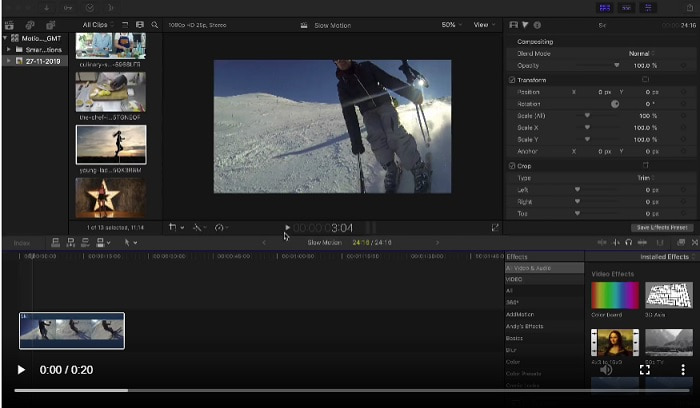
Del 2. Utmärkta alternativ att använda för att göra slowmotion på Windows
Metod 1. Använd Video Converter Ultimate
Förutsatt att Final Cut Pro är mycket svår programvara att använda för att göra en slowmotion-video, rekommenderar vi att du använder Video Converter Ultimate. Denna programvara är gratis att ladda ner och tillgänglig på både Windows och Mac, så du behöver inte oroa dig för att ladda ner den. Den har olika typer av verktyg tillgängliga som kan redigera din video som vad Final Cut Pro kan göra.
Bland dessa verktyg finns en Videohastighetskontroll som kan göra slowmotion-videor genom att justera uppspelningshastigheten för en video med normal hastighet. Till skillnad från Final Cut Pro är den här programvaran tillgänglig att använda och det tar inte tid att lära sig att använda alla verktyg. Dessutom stöder den olika videoformat så att du inte kommer att ha svårt att leta efter den bästa programvaran för det videoformat du behöver konvertera. Nu när du har idén om hur bra Video Converter Ultimate är, låt oss gräva ner i procedurerna för hur man gör en slow-motion med denna programvara.
Steg 1. Du måste först ladda ner och installera programvaran innan du kan använda den. För att göra detta klickar du bara på Gratis nedladdning knappen som finns nedan. Ladda ner den till ditt skrivbord och börja installera den genom att klicka på Börja nu knapp.
Gratis nedladdningFör Windows 7 eller senareSäker nedladdning
Gratis nedladdningFör MacOS 10.7 eller senareSäker nedladdning
Steg 2. När programmet har installerats kommer du att kunna se startmenyn på huvudprogramvarans gränssnitt efter att det har slutförts. Genom att klicka på Verktygslåda fliken på menyfliken, kan du snabbt och enkelt se alla utvalda verktyg som denna programvara kan erbjuda. Och om du vill sakta ner din video eller ändra hastigheten, välj Videohastighetskontroll från listan över tillgängliga verktyg.
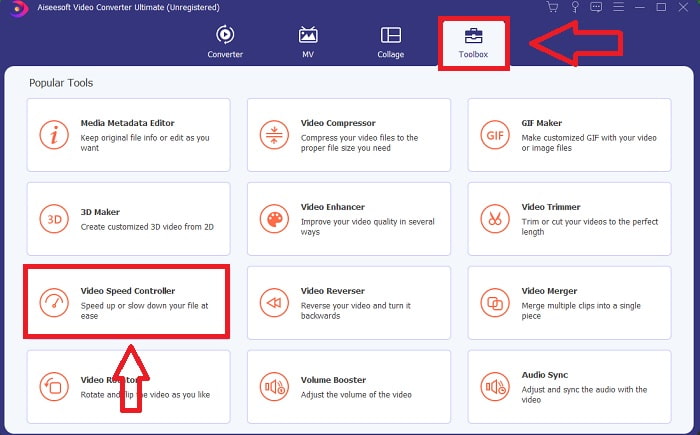
Steg 3. Om du väljer att fortsätta, kommer ett annat fönster att visas på din dators bildskärm. Du kan börja ladda upp din video och börja ändra dess uppspelningshastighet genom att välja plustecknet +.
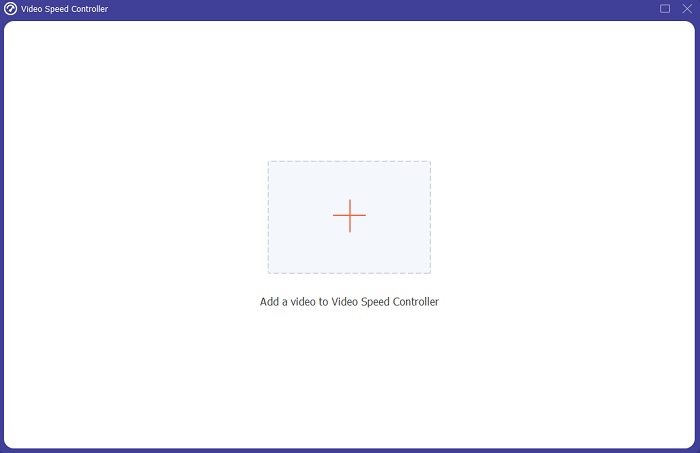
Steg 4. Till skillnad från Final Cut Pro kan du göra video med normal hastighet till slow motion med ett klick. För att skapa en slowmotion-video av det här verktyget, kommer du nu att minska uppspelningshastigheten för din video genom att klicka på alla värden under 1, dessa heltal kommer att fungera som multiplikatorn för hur lågt du ska minska bildfrekvensen för din video.
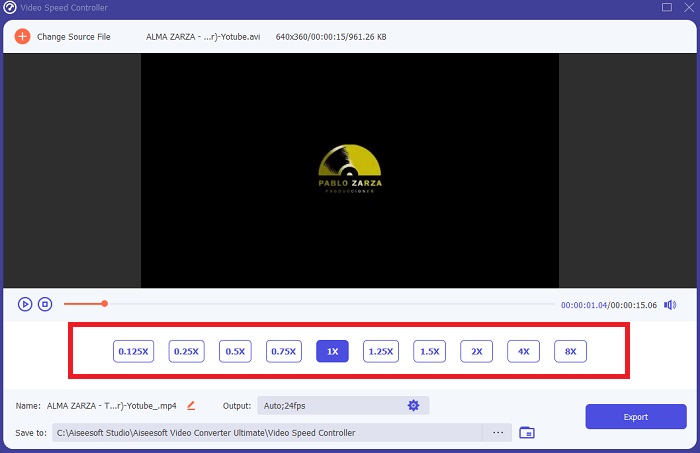
Steg 5. Du kan nu finjustera kvaliteten på din video genom att justera dess format, upplösning, bildhastighet och andra parametrar om du är nöjd med dess totala hastighet. Du kommer också att ha möjlighet att byta namn på din videoutgång om du så önskar. Du kan spara ditt arbete genom att välja Exportera från Arkiv-menyn och bläddra till en plats i din dators filsystem.
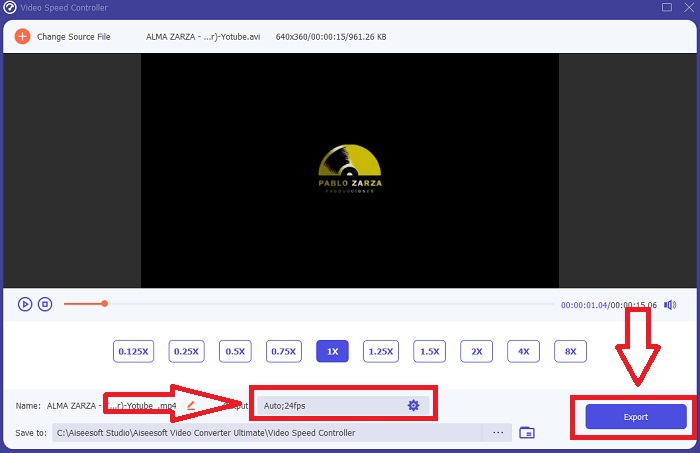
Metod 2. Använd Motion 5
Motion är ett kraftfullt verktyg för rörlig grafik designat för videoredigerare som gör det enkelt att skapa filmiska 2D- och 3D-titlar, flytande övergångar och realistiska effekter i realtid. Motion är designat för videoredigerare. Motion är också ett annat alternativ till Final Cut Pro för att göra slowmotion-videor eftersom det också är tillgängligt på Mac. Med dess användbara verktyg kan du nu enkelt göra slowmotion-videor. För att veta mer om hur man gör slow motion med Motion 5, här är stegen.
Steg 1. Öppna Motion 5 och dra videofilen till Tidslinje.
Steg 2. Välj filmklippet och leta upp Redskap ikonen på redigeringsverktygen ovanför videospåret. Efter det klickar du Återtiming och fortsätt med Ställ in hastighet.
Steg 3. När du har gått vidare klickar du på i det vänstra hörnet av gränssnittet Egenskaper och lokalisera Inspektör fönster. Och du kommer att se Återtiming inställning längst ner. Ställ in hastigheten till under 100 för att uppnå slowmotion-effekten. Och för att göra din slowmotion-video uppspelning smidig, klicka Ramblandning och välj Optiskt flöde.
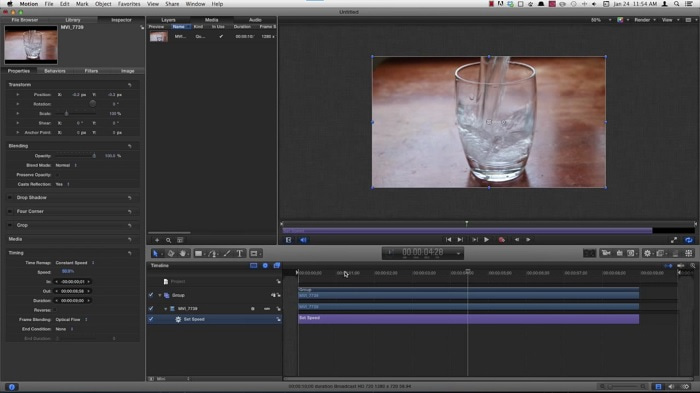
Relaterad:
Del 3. Vanliga frågor om Final Cut Pro
Hur utjämnar du ljud i Final Cut Pro?
Välj videon på tidslinjen i Final Cut Pro. Välj en annan utjämningsinställning från popupmenyn Utjämning i avsnittet Ljudförbättringar i ljudinspektören. Välj alternativet Flat om du vill ta bort all EQ.
Hur stabiliserar du video i Final Cut Pro?
Videoinspektören kan nås genom att välja ett klipp på tidslinjen i Final Cut Pro och sedan klicka på inspektörsknappen. Växla mellan stabilisering och rullande slutare genom att markera lämplig ruta. Du kan använda Final Cut Pros stabiliseringsfunktion genom att markera rutan, så letar Final Cut Pro efter den bästa stabiliseringsmetoden baserat på dess analys.
Hur balanserar du vänster och höger ljud i Final Cut Pro?
Välj Stereo vänster/höger från popupmenyn Läge i avsnittet Ljudinspektörens panorering. Ett av följande gör att ljudet flyttas åt vänster eller höger: Panabelopp är där du lägger dina pengar. Se bara till att du inte överskrider det.
Slutsats
I slutändan gör Final Cut Pro den bästa programvaran tillgänglig på Mac. Den har olika typer av verktyg som kan göra din efterredigeringsprocess lite extraordinär. Men det är bara tillgängligt på Mac, hur ska du göra slowmotion-videor om du använder Windows? Video Converter Ultimate är svaret på ditt problem, finns alla detaljer om denna programvara redan ovan. Och hur bra den här programvaran är att den kan förvandla dina videor till slow motion.



 Video Converter Ultimate
Video Converter Ultimate Skärminspelare
Skärminspelare


